【レビュー】Elgato WAVE MIC ARM LPは理想のマイクアームだった!!

こんにちは!Neet Blog編集部(@NeetBlog_ED)です。
今回はElgatoのマイクーアームを購入したので紹介していくよ!!
今回購入したのはElgatoのロープロファイルマイクアーム「WAVE MIC ARM LP」です。
ほかのマイクアームとは少し違った特徴があるので詳しく解説していきます。
ちなみに1週間程使用しましたが、とても使いやすく普通のマイクアームには戻れません。
では詳しく見ていきましょう。
Elgatoのマイクアームの導入理由
デスクの上をスッキリさせ、よりゲームに集中できる環境を作りたかったため導入しました。
以前はロジクールの「Compass」を使っていましたが、ゲームや作業をする際にマイクアームが視界に入ってしまい作業の邪魔となることが多く、何かいい方法は無いか探していた時にWAVE MIC ARM LPを見つけました。
これは後で詳しく説明しますが、ロープロファイルなので視界に入ることがなく私が探していたものにぴったりだったので購入。
評価も良く、ちょうどAmazonブラックフライデーセールも重なったのがきっかけです。
Elgatoマイクアームの概要
スペック
| 項目 | Wave Mic Arm LP |
|---|---|
| ブランド | Elgato(エルガト) |
| サイズ | 8.8 x 6 x 14 cm(長さx幅x高さ) |
| 重量 | 1.69kg |
| 全長(水平時) | 740 mm |
| 水平回転 | 360°(ベースと関節まで) |
| 垂直回転 | 90°(上向き)/ 60°(下向き) |
| デスク用クランプ | 最大60 mm |
| 最大耐荷重 | 2kg |
| 価格 | 13,980円(Amazon調べ) |
特徴
Wave Mic Arm LPは配信デバイスを主に販売している、Elgatoのマイクアームです。
主な3つの特徴
- 視界を遮らないロープロファイル型のマイクアーム
- 自由な角度調整
- マグネット式ケーブルカバー
モニターの下を通すように設置できるので、アームがモニターの邪魔になることはなく、視界を遮らない設計になっています。
視線と同じ高さにアームやらマイクがあるとストレスがかかりますが、これで解決しますね。
角度に関しては下のアームは360°回転はしますが、上下の角度調節はできません。
ですが、上のアームで高さ調節ができるので特に困ることはありません。
アーム自体も少し長めにできているので通常のデスクでの使用ならば、長さも高さも足りなくなるという事はないでしょう。
ケーブルの収納に関しては、アームの中に内蔵するように収納します。
上のカバーはマグネットで脱着できるのでとても簡単です。
レビュー
付属品
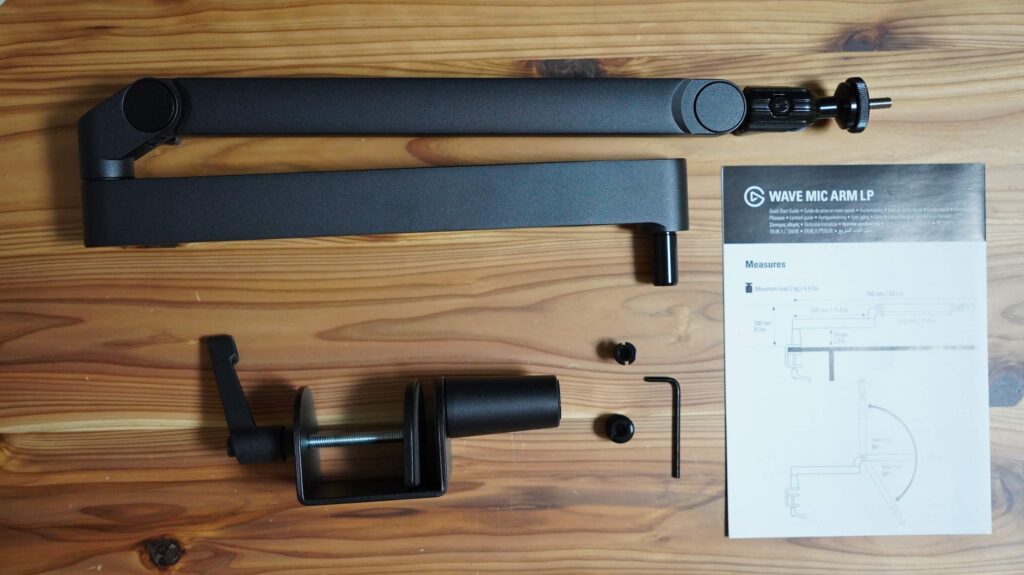
付属品
- WAVE MIC ARM LP 本体
- 3/8、5/8への変換アダプタ 各×1
- アレンレンチ
- クイックスタートガイド
外観



本体の外観は艶消し加工が施されており、マットな質感で高級感あふれるモニターアームになっています。
触った感じでは力を入れても歪む感じはなく、耐久力にも期待できそうです。


ベースのクランプ部分はシンプルにロゴが印字されています。
また、クランプ背面部分はとても薄いのでデスクと壁の間のスペースが少なくても問題有りません。

クランプ部分は上下ともにクッション材が付いています。
デスクが傷つく心配もなし。

クランプのデスク幅は最大で60mmです。
たいていのデスクやラックにはクランプできる幅です。


角度調節は各関節にあるネジを回して固定します。

アーム内部にはケーブルを収納できます。
アームの内側を通すのは珍しいですね。配線が目立たずに済みます。

カバーはマグネット式で簡単に脱着できます。
ケーブルがピンッと引っ張られると簡単に取れるかもしれないので注意ですね。

マイクの変換ネジは2種類入っているので、どのマイクも基本は取り付けられます。
組み立て方
組み立てはとても簡単で、たった「3工程」で終わります。
ベース部分をデスクに設置する

デスクにベース部分を挟みクランプで固定します。
この時、壁にピッタリデスクを固定してハンドルが回せない場合があります。
その場合は、ハンドルを下に引っ張って回すことで動かせる範囲だけでクランプを締めることができます。

ベースにアームを載せる


次にベース部分の支柱にアームを取り付けます。
挿すだけなので簡単です。
固定して完成

最後は角度や関節部分の強度を決めたら完成です。
組み立てには工具不要で、所要時間は約3分ほどで完成します。
[st-kaiwa4 r]重たいものを持つこともないし、簡単に設置できて良い!!
サイズ感
次にマイクアームのサイズについてみていきましょう。
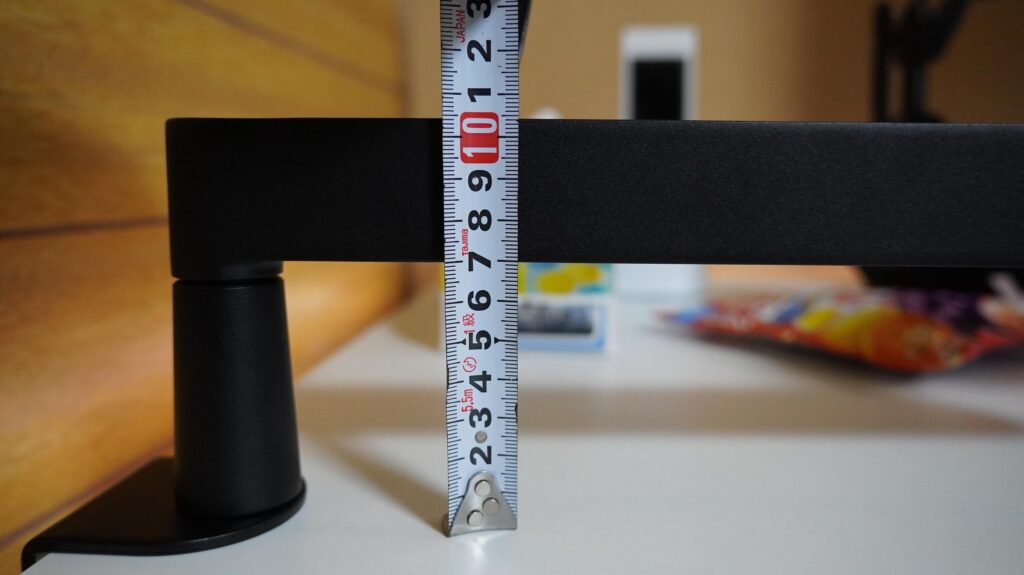
まずはベースと下のアームまでの高さです。
ベースの高さは約10.5cm。
下アームとベースの間は約7cmとなっています。


次に上アームと下アームの長さについて。
上アームは約40cm。
下アームは33.5cmとなっています。
2本伸ばすと全長74cmです()
可動域
次は可動域を見ていきましょう。



下アームは360°ぐるぐる回ります。



上アームも同様に360°回ります。



次に上下の可動域ですが、下アームは上下の稼働はできません。
上アームは上方向は90°、下方向へは60°まで角度調節できます。




ボールヘッドは360°自由自在に回転でき、先端は180°以上動くのでどの角度でも好きな角度で固定できます。

実際に使う位置に固定したらこんな感じ。

もちろんロープロファイルなので、モニターの下から出しても邪魔になりません!!
マイクネジは付属の変換アダプタを使用しています。
安定性

安定性はとてもよく、どの角度でもしっかり固定していくれます。

最大限伸ばした状態でも問題なし。
[st-kaiwa3]安いマイクアームはちょっと重ためのマイクでも下がってくるけど、これならそんな心配はいらないので安心だね。
使ってみた感想
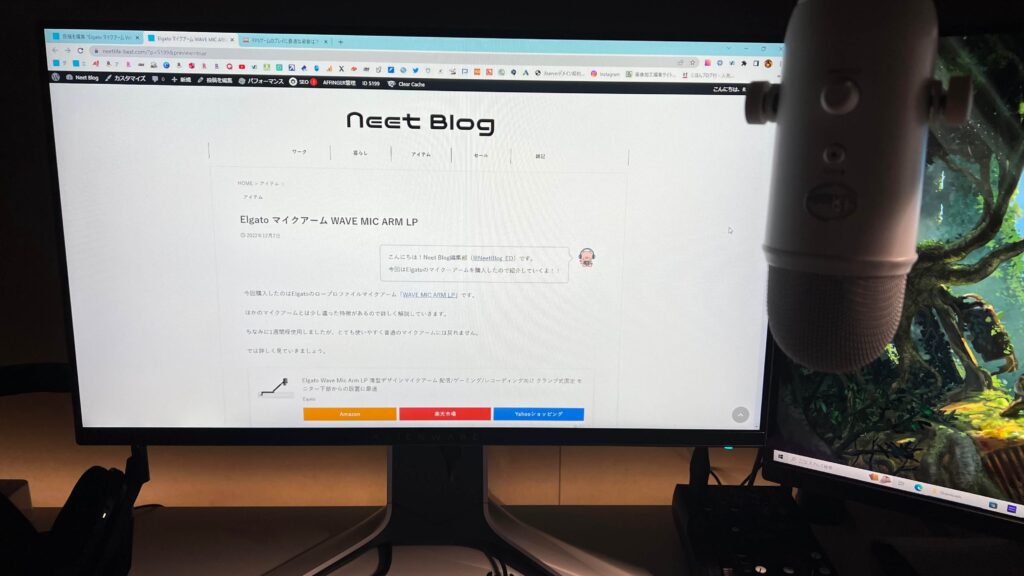
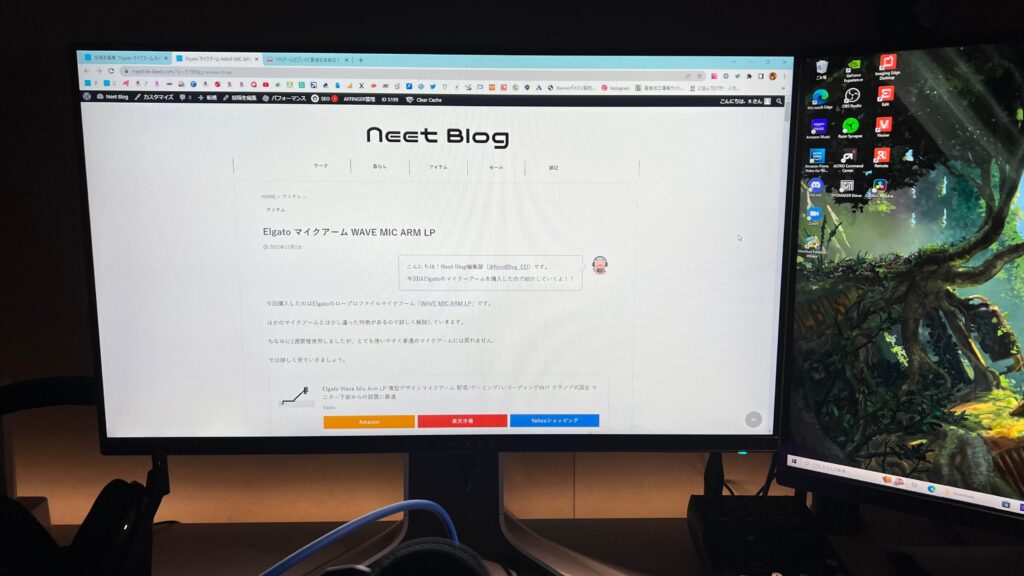
私の目線で写真を撮ってみました。
左が今までのアームを使った写真ですが、目線上にマイクが来るのでとても邪魔ですね。
右側は下にちょこっとだけ映っているのがマイクになります。
全然視界に入らないのでゲームに集中しやすくなりました。

ベース部分が薄いので壁とデスクの間のスペースが少ない人でも余裕で取り付けられます。
おそらく5mmあれば取り付けられるでしょう。
マイクアームの下の高さが7cmなので、それ以上の高さがある小物は置くとぶつかってしまいます。
モニターしたからアームを出す場合、モニターの高さは最低でも16cmは必要です。
こんな人におすすめ
やはりモニターの画面を見ながら作業をする人にはおすすめです。例えばゲーマーさんだったり、配信者だったり。
ほとんど向いていいない人はいないと思います。
高さを出して使いたい人には向いていません。
下アームの上下稼働ができない以上、高さには限界があります。
それとデスクの上が小物で埋まっている人も、向いていません。
下アームの回転の邪魔になってしまうので気をつけてください。
その人の使いたい環境によって左右されるので、購入するときは慎重に。
まとめ
さて、ここまでレビューしてきましたがいかがでしたか?
メリット・デメリットを簡単にまとめてみました。
今回筆者の環境ではとても使い勝手の良いマイクアームとなりました。
今まで悩みの種だった「マイクが邪魔」というのが、Elgato Wave Mic Arm LPによって解決しました。
もし同じような悩みをお持ちでしたら、一度このマイクを使ってみてください!!
めちゃくちゃおすすめです。
ではまた次の記事でお会いしましょう。バイバイ!








コメント